Přizpůsobení rychlosti posuvu myši v systému Windows

Často, když získáte novou myš, je trochu křivka učení, při které se klepá, jak rychle (nebo pomalu) se posouvá. Některá kolečka s kolečky se sklopnou silou musí mít sílu, kterou musíte dosáhnout, neboť dvě nebo dvě, zatímco jiné mohou být příliš volné a budete mít objímání dolní části stránky lehkým pohybem. Na začátek stránky
Otevřete konfiguraci myši
Chcete-li najít nastavení myši systému Windows, musíte spustit otevřením aplikace Nastavení z nabídky Start. , otevřete sekci "Zařízení", která je zde zvýrazněna:
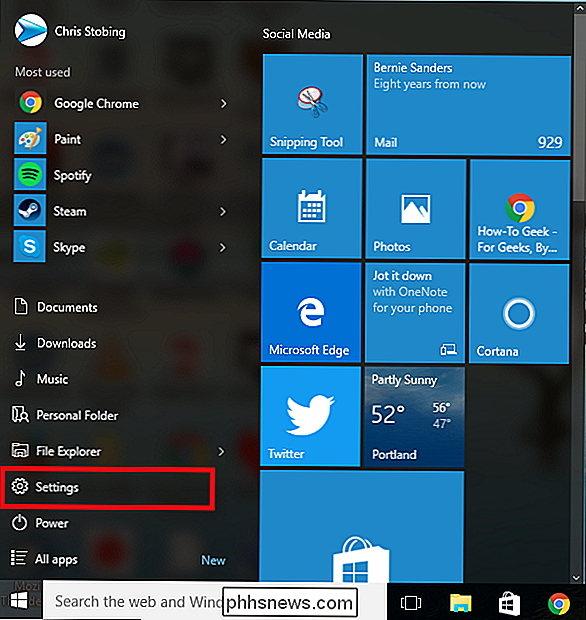
Po otevření tohoto okna vyberte kartu "Myš a Touchpad", kde byste měli vidět následující okno:
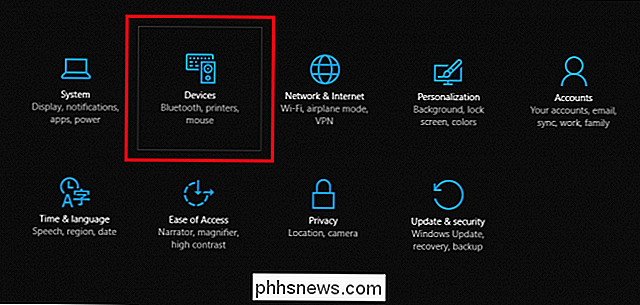
V tomto okně najdete posuvné měřítko, které můžete použít ke změně kolik řádků bude rolovací kolečko přeskočit najednou pro každou zářez, kterou prochází. Můžete to udělat buď klepnutím na měřítko a klepnutím na levou nebo pravou šipku nebo podržením indikátoru dolů a jeho přetažením na požadované číslo.
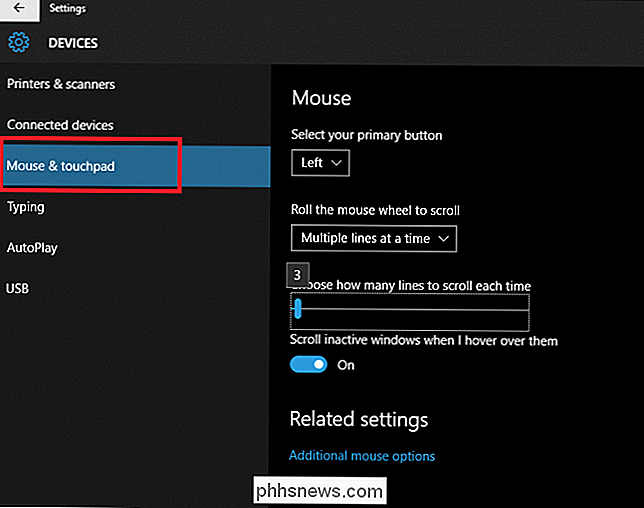
SOUVISEJÍCÍ:
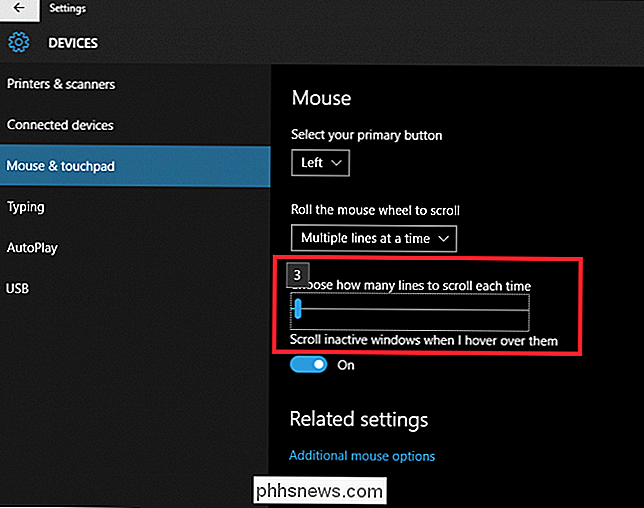
Jak používat Smartphone jako myš , Klávesnice a dálkové ovládání vašeho počítače Toto nastavení je ve výchozím nastavení registrováno na "3", ale můžete jemně doladit, aby reagovala na libovolnou citlivost mezi 1 (což znamená, že pro každý zářez, který rotujete na kolečku, bude klesat o jeden řádek v poměru 1: 1) až na 100.
Pokud chcete vytočit přesné číslo pro citlivost kolečka, můžete tak učinit otevřením odkazu v dolní části tohoto "
Jemné naladění rolovacího kolečka
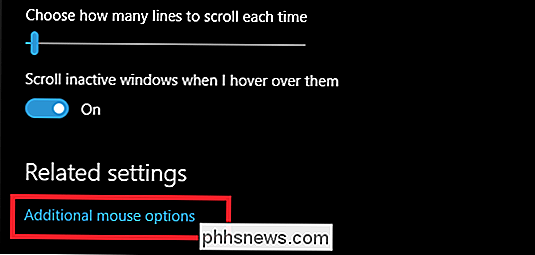
Jakmile se objeví dialogové okno myši, zobrazí se okno, které vypadá podobně. Zvolte záložku "Kolo", která se nachází podél horní části okna
. V tomto poli můžete skutečně zadat, jaký typ požadované citlivosti posuvníku, než aby jste jej pokoušeli zasáhnout na stupnici pomocí kláves se šipkami. > SROVNÁ SE:
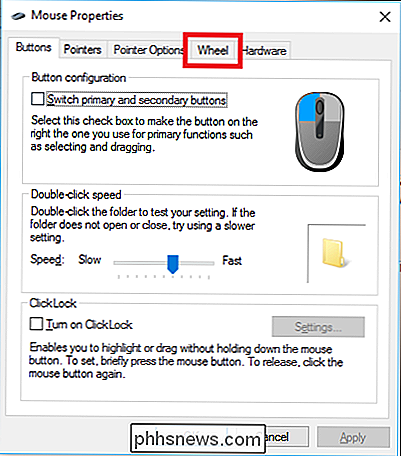
Jak procházet okno příkazového řádku klávesnicí
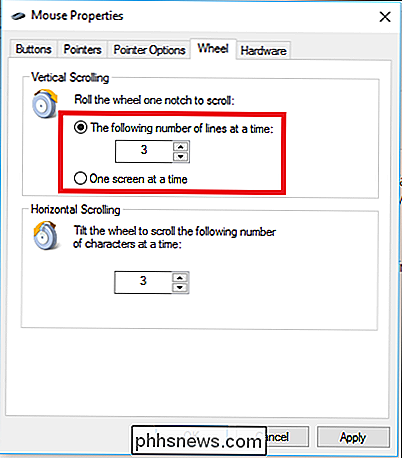
V tomtéž poli je místo, kde najdete možnost propojit rolovací kolečko s funkcí "Jedna stránka najednou", což je hezké přesně to, co název naznačuje. Pokaždé, když posouváte zářez, kolo přeskočí celou stránku obsahu najednou, než aby procházelo čárou po řádku. Tuto výzvu můžete také použít k úpravě nastavení takzvaného "horizontálního posouvání". Jedná se o funkci, která bude k dispozici pouze u myší s funkcí "náklonu" v kolečku, což umožňuje nejen posun nahoru a dolů, ale zleva doprava pro větší webové stránky nebo dokumenty ve formátu na šířku.
Jednou jste nalezli skvělé místo pro vaše kolečko, stiskněte tlačítko "Apply" a jste hotovi.
Která rychlost posuvu je pro vás vhodná, bude založena na myši a vašich osobních preferencích. Pokud neustále procházíte skrz Twitter rychlostí světla a potřebujete tolik osvěžení, kolik můžete získat za minutu, mělo by to udělat vyšší rychlost posuvu. Nicméně pokud jste unaveni tím, že sotva pojedete s volantem a chybíte poloviční stránku obsahu, mohlo by to být nejlepší sázka. Mějte na paměti, že myš může mít také vlastní další nastavení citlivosti, a to buď na samotné myši nebo v softwaru dodávaném s ním. Takže nezapomeňte zkontrolovat dokumentaci myši, abyste zjistili, zda se jedná o další možnosti.

Image Credits: Pixabay
Jak znovu uspořádat ikony aplikací na Apple Watch
Při instalaci aplikací na vašem iPhone, které mají aplikací Apple Watch, mohou být domovská obrazovka vašeho Apple Watch trochu rozrušená, takže je těžce najít vaše aplikace. Je snadné uspořádat ikony aplikací na domovské obrazovce vašeho hodin. Avšak potřebujete použít telefon k přemístění ikon aplikací na hodinkách.

Jak vylepšit a změnit uspořádání rychlých nastavení systému Android
Pokud dvakrát přejdete dolů z nabídky s Androidem, získáte pěkný panel rychlých nastavení, který můžete přepínat jedním klepnutím. Chcete některé z těchto nastavení skrýt, přesunout je nebo přidat nové? Máte několik možností: S VZTAHUJÍCÍM: 4 Skryté Velikonoční vejce Android: od Gingerbread až po Jelly Bean Android 7.



